dvd驱动器怎么删除 dvd驱动器彻底删除方法
更新时间:2024-02-25 13:28:00作者:huige
近日有用户在打开计算机管理查看设备的时候,发现有一个dvd驱动器,但是自己又不需要,所以就想要将其删除,只是有很多人并不知道dvd驱动器怎么删除吧,其实操作方法并不会难,如果你有需要的话,可以跟随着笔者的步伐一起来看看dvd驱动器彻底删除方法。
具体步骤如下:
1、我们进入计算机的系统后,在计算机的桌面,找到我的电脑的图标。
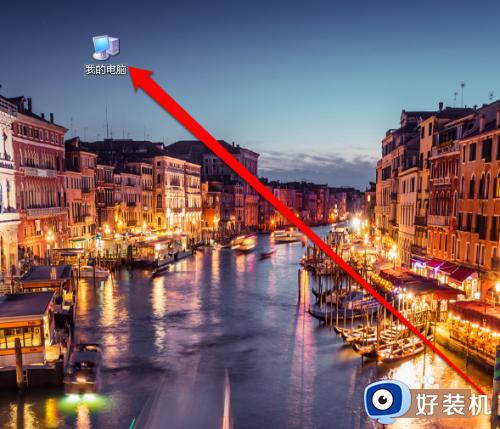
2、我们找到我的电脑的图标后,我们右键点击这个图标,在右键的菜单中,点击管理的按钮。
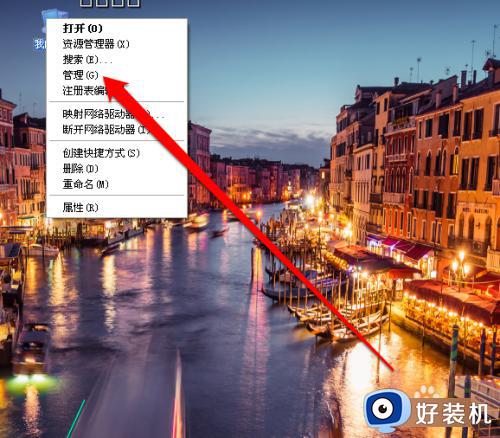
3、点击管理的按钮后,进入到管理的页面。
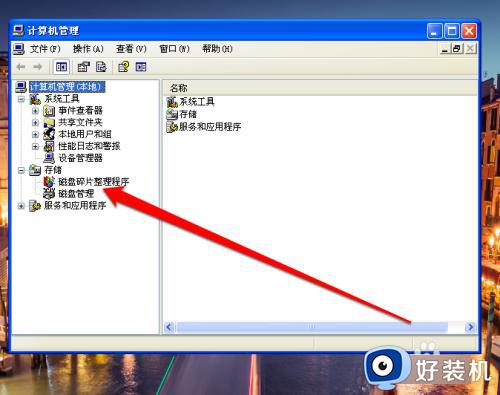
4、进入到管理页面后,我们点击设备管理的图标。
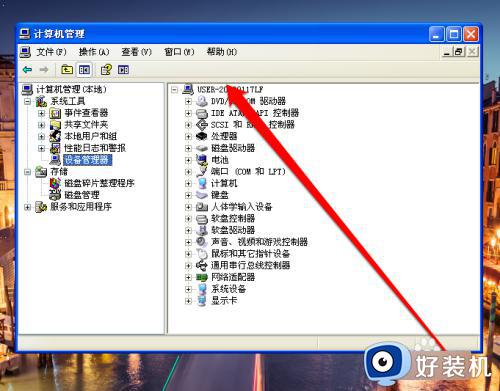
5、点击设备管理的图标,进入设备管理页面,找到DVD的图标。
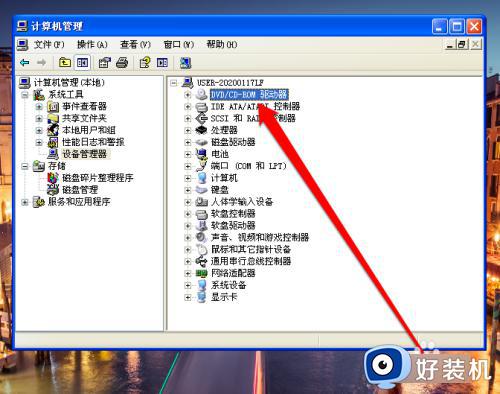
6、然后右键点击DVD的图标,出现卸载的按钮。
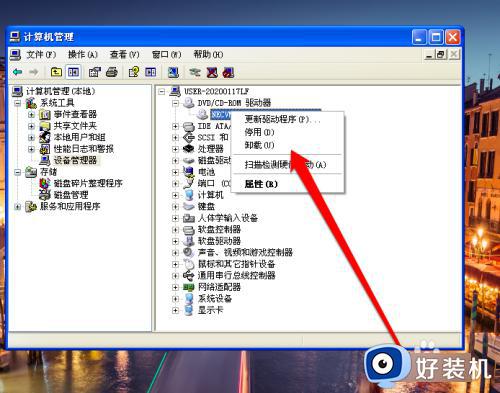
7、我们点击卸载的按钮,进行卸载DVD驱动器。
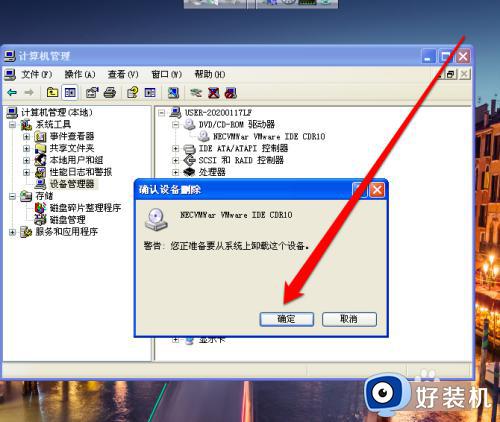
以上给大家介绍的就是dvd驱动器的详细内容,有需要的用户们可以参考上述方法步骤来进行操作,希望帮助到大家。
dvd驱动器怎么删除 dvd驱动器彻底删除方法相关教程
- 电脑里多了个dvd驱动器怎么删除 电脑里多了一个dvd驱动器如何删除
- dvd驱动器怎么安装在电脑上 电脑安装dvd驱动器图解
- 电脑上找不到dvd驱动器怎么回事 电脑没有dvd驱动器如何解决
- 驱动精灵如何彻底删除 驱动精灵怎么彻底删除
- 罗技驱动如何卸载干净 罗技驱动彻底删除方法
- windows驱动文件如何删除 快速删除windows驱动文件删除的方法
- 如何彻底删除2345浏览器 怎么将2345浏览器彻底删除
- 2345怎么删除 彻底删除2345浏览器的教程
- uc浏览器网盘怎么删除 清除uc网盘数据的方法
- 如何彻底删除谷歌浏览器的书签记录 谷歌浏览器书签删除的详细步骤
- 电脑无法播放mp4视频怎么办 电脑播放不了mp4格式视频如何解决
- 电脑文件如何彻底删除干净 电脑怎样彻底删除文件
- 电脑文件如何传到手机上面 怎么将电脑上的文件传到手机
- 电脑嗡嗡响声音很大怎么办 音箱电流声怎么消除嗡嗡声
- 电脑我的世界怎么下载?我的世界电脑版下载教程
- 电脑无法打开网页但是网络能用怎么回事 电脑有网但是打不开网页如何解决
电脑常见问题推荐
- 1 b660支持多少内存频率 b660主板支持内存频率多少
- 2 alt+tab不能直接切换怎么办 Alt+Tab不能正常切换窗口如何解决
- 3 vep格式用什么播放器 vep格式视频文件用什么软件打开
- 4 cad2022安装激活教程 cad2022如何安装并激活
- 5 电脑蓝屏无法正常启动怎么恢复?电脑蓝屏不能正常启动如何解决
- 6 nvidia geforce exerience出错怎么办 英伟达geforce experience错误代码如何解决
- 7 电脑为什么会自动安装一些垃圾软件 如何防止电脑自动安装流氓软件
- 8 creo3.0安装教程 creo3.0如何安装
- 9 cad左键选择不是矩形怎么办 CAD选择框不是矩形的解决方法
- 10 spooler服务自动关闭怎么办 Print Spooler服务总是自动停止如何处理
